excel合并居中快捷键是哪个(excel2003合并居中快捷键)
excel合并居中快捷键是哪个(excel2003合并居中快捷键)

Excel如何合并相同项,实际属于分类汇总的一个操作,今天作者将利用一个数据表来讲解它的操作。
在下方数据表中,是作者导出的所有已公告的
上市公司2022年年报业绩预告,现在需要根据“申万二级行业”列,对所有2755条数据进行同类项的合并,简言之就是将相同行业合并到一起。

直接进入操作。
首先点击
数据
工具栏,在下方功能区找到“
向下排序
”的图标,如下图所示,点击该图标,在弹出的排序提醒框中,选择“
扩展选定区域
”执行排序。

点击排序后,系统自动执行降序排序,效果如下图所示:

此时所有相同项都排序在一起,这时我们就可以通过分类汇总来进行同类项的合并了。
如下图所示,
点击数据工具栏,在下方功能区找到“
分类汇总
”功能并点击,会弹出一个提示窗口,可以直接点击确定按钮。

此时
进入分类汇总设置框,由于
之前选择了D列来执行分类汇总,则系统会自动选定该列作为汇总列
,所以可以直接点击下方确定按钮。

随后我们回到表格中,可见执行分类汇总后的数据表发生了一些变化,
它在每组相同项下方插入了汇总行,同时也生成了一个包含众多空单元格的计数字段列
,如下图所示:

接下来我们选定D列,并
按住Ctrl键点击D列的首个单元格,也就是D1单元格,系统会取消该单元格的选定。
此时我们再
按下
Ctrl+G
快捷键组合,呼出定位条件设置框,并选择其中“
空值
”选项!

定位空值的目的是将D列中所有空单元格选定,以便后续将这些连续的空单元格进行合并操作。
如下图所示,直接
点击开始工具栏下方“合并后居中”功能
。
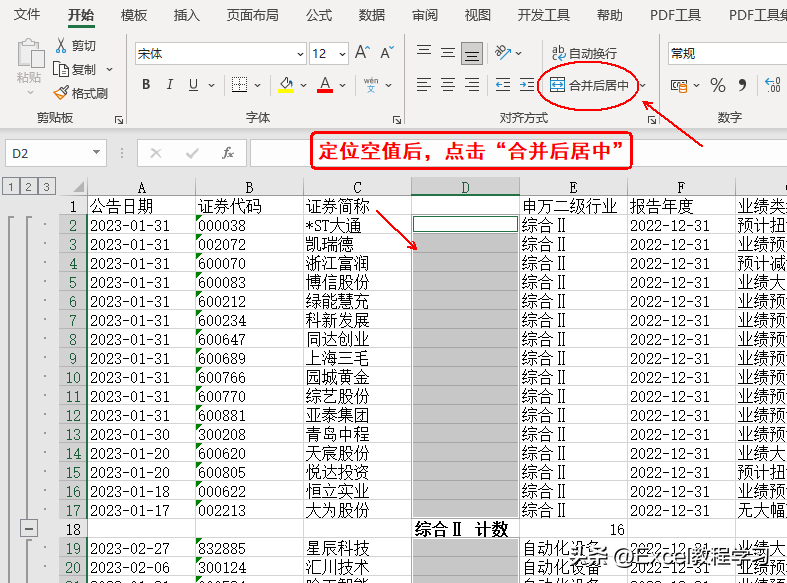
这个操作会将刚才选定的空单元格中,每组相连区域进行合并,成为一个合并单元格。
随后我们
选择合并空单元格后的D列,并点击开始工具栏下方“
格式刷
”功能
。

这一步会
将D列的格式进行复制,我们再粘贴到E列上,E列数据便会调整为D列格式
。
如下图所示:

到这一步,基本达成了相同项的合并效果,但数据表还包含了D列字段列和各组行业的汇总行,接下来就是删除这些不需要的数据。
操作很简单,
再次点击分类汇总,在弹出的设置框中,点击下方“
全部删除
”的选项。
系统会自动删除之前创建时生成的字段列和汇总行,得到的效果图如下所示,此时数据表中还有一个空值列D列,我们手动删除即可!
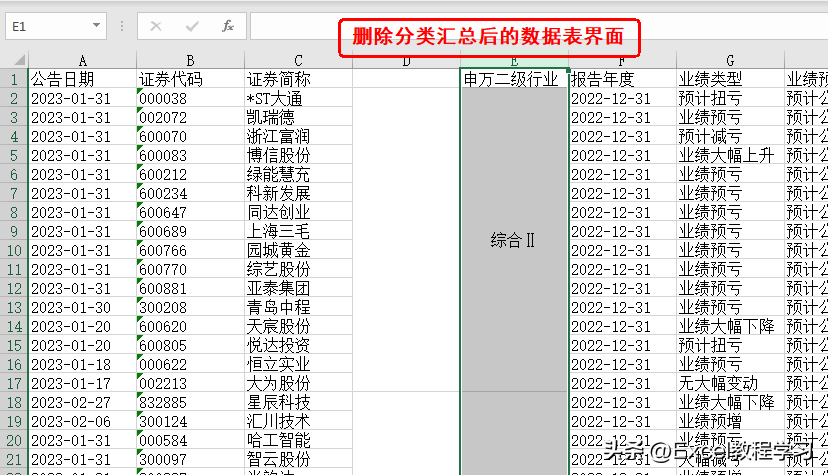
通过排序+分类汇总+合并单元格的操作,便可以快速的给上千条数据执行相同项的合并,其中没有特别复杂的步骤,但却缺一不可,因此大家要多加练习,熟练掌握整个操作流程!
-
- 12英语怎么说(12岁英语怎么说)
-
2024-01-31 03:56:10
-

- 世界语创始人(世界语创始人图片)
-
2024-01-30 23:57:51
-

- 魔兽服务器状态(魔兽服务器状态怎么查 小程序)
-
2024-01-30 23:55:47
-

- 富迪易富宝骗局(易富是干嘛的)
-
2024-01-30 23:53:42
-

- 淝水之战大败(淝水之战大败的君主是)
-
2024-01-30 23:51:37
-

- 冲锋衣哪个牌子好(钓鱼冲锋衣哪个牌子好)
-
2024-01-30 23:49:32
-

- 希特勒是谁(中国的希特勒是谁)
-
2024-01-30 23:47:27
-

- 水中捞月歇后语(水中捞月歇后语是什么)
-
2024-01-30 23:45:22
-

- 水玻璃是什么(水玻璃是什么)
-
2024-01-30 23:43:17
-

- 美国黑人运动(美国黑人运动公交车)
-
2024-01-30 23:41:12
-

- 凤山镇(凤山镇中心小学校长)
-
2024-01-30 23:39:07
-

- 南京长江五桥(南京长江五桥位置图)
-
2024-01-30 17:30:40
-

- 临渊羡鱼下一句(临渊羡鱼下一句对偶)
-
2024-01-30 17:28:35
-

- 支付宝信用卡办理(支付宝信用卡办理通过要求银行领取么)
-
2024-01-30 17:26:30
-

- 校企合作的意义(产教融合校企合作的意义)
-
2024-01-30 17:24:26
-

- 许魏洲(中国内地影视男演员、歌手)
-
2024-01-30 17:22:21
-

- 梅妃(多才多艺的唐玄宗早期宠妃)
-
2024-01-30 17:20:16
-
- 黄百韬(国民党军将领、国军陆军上将)
-
2024-01-30 17:18:11
-

- 李龟年(唐朝音乐家)
-
2024-01-30 17:16:06
-
- 叶天士(清朝中期医学家)
-
2024-01-30 17:14:01



 地铁线路图昆明5号线(5号线来了快上车)
地铁线路图昆明5号线(5号线来了快上车) 安踏特步多少亿(安踏特步361度的老板为什么都姓丁)
安踏特步多少亿(安踏特步361度的老板为什么都姓丁)